AndroidスマホでWeChatのチャット履歴をバックアップする方法
この文章はAndroidスマホ上のすべてのWeChat会話履歴をWindows パソコンにバックアップする方法を説明しています。
10秒でウィーチャットバックアップ復元の概要一覧
1. Windows パソコンでWeChatをインストールします。
2. パソコンでWeChatを開きます。
3. ☰のマークをクリックします。
4. バックアップと復元をクリックします。
5. PCでバックアップをクリックします。
6. Androidですべてバックアップをタップします。
ウィーチャットをバックアップする前の準備
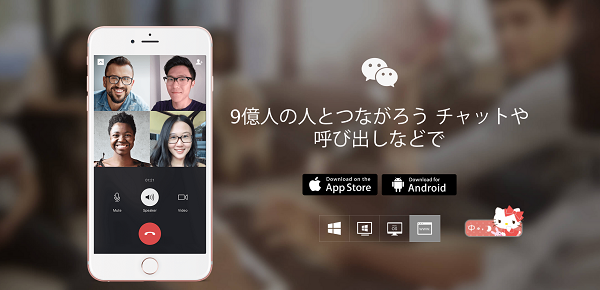
ステップ1、WindowsのパソコンにWeChatをインストールします。この方法を使用するには、Windowsシステムのパソコンが必要です。
・WeChatをダウンロードするには、まずブラウザでウィーチャットの公式サイトにアクセスします。それから、画面内のWindowsロゴをクリックしてから、「ダウンロード」をクリックします。
・ダウンロードが完了したら、インストーラ(WeChat C1018.exeというが、番号の部分は頻繁に変わったりします)を実行し、画面の指示に従ってセットアップします。
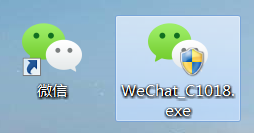
ステップ2、パソコンでWeChatを開きます。 アイコンには2つの吹き出しプラグインがあります。1つは緑で、もう1つは白です。アイコンが デスクトップに表示されない場合は、Windowsのメニューをクリックし、アプリ一覧からWeChatを選択すればいいでしょう。まだログインしていない場合は、画面の指示に従ってサインインしてください。
ウィーチャットをバックアップする手順
1. WeChatの左下にある☰のボタンをクリックします。
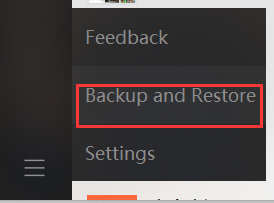
2. バックアップと復元のボタンをクリックします。
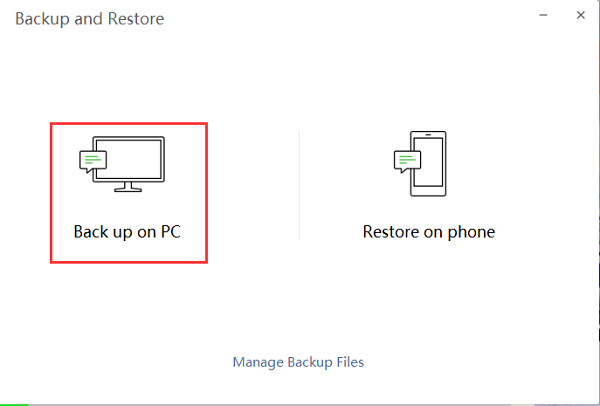
3. パソコンでバックアップのボタンをクリックします。そして、確認のメッセージはパソコンとAndroidスマホの両方に表示されます。
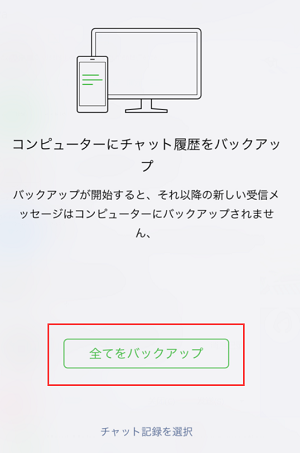
4. Androidスマホでパソコンでバックアップをタップします。これにより、WeChatのすべての会話がパソコンのWeChatにバックアップされます。バックアップが完了すると、Androidスマホとパソコンの両方に確認メッセージが表示されます。
ヒント:特定のチャットだけ(すべてではなく)をバックアップしたい場合は、チャット記録を選択をタップし、バックアップしたいチャットを選んでから、バックアップをタップします。





























